Cum să selectați toate e-mailurile în Gmail
Publicat: 2022-01-29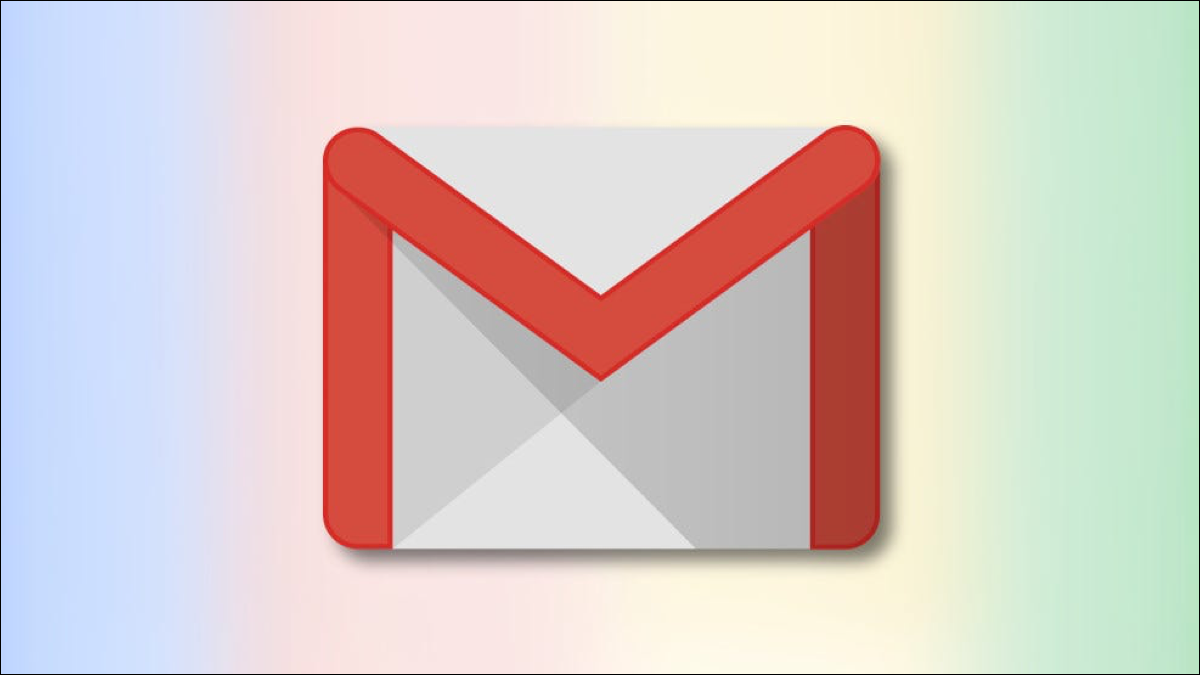
În Gmail, puteți selecta mai multe e-mailuri și le puteți aplica o acțiune (cum ar fi arhivarea) tuturor simultan. Vă vom arăta cum să selectați toate e-mailurile și anumite e-mailuri în funcție de starea lor în versiunea web a Gmail.
Există multe motive pentru a face o selecție multiplă de e-mail în Gmail. Poate doriți să arhivați toate e-mailurile necitite. Sau poate doriți să redirecționați cuiva toate e-mailurile ca atașament.
Puteți selecta toate e-mailurile din versiunea web a Gmail, pe care le puteți accesa de pe computerul Windows, Mac, Linux sau Chromebook. Aplicația mobilă Gmail pentru iPhone, iPad și Android nu vă permite să selectați toate e-mailurile simultan.
Cuprins
- Cum să selectați toate e-mailurile de pe ecran în Gmail
- Cum să selectați toate e-mailurile în Gmail
- Cum să selectați e-mailurile în funcție de starea lor în Gmail
- Ce poți face cu e-mailurile selectate?
Cum să selectați toate e-mailurile de pe ecran în Gmail
Un tip de selecție este de a selecta toate e-mailurile care sunt afișate pe o singură pagină în Gmail.
Pentru a face acest lucru, mai întâi, lansați Gmail într-un browser web de pe computer. Conectați-vă la contul dvs. dacă nu sunteți deja.
Pe interfața Gmail, din bara laterală din stânga, selectați folderul în care doriți să selectați e-mailurile. Acesta poate fi orice dosar listat în bara laterală (inclusiv „Inbox”, „Amânat”, „Trimis” și „Spam”).
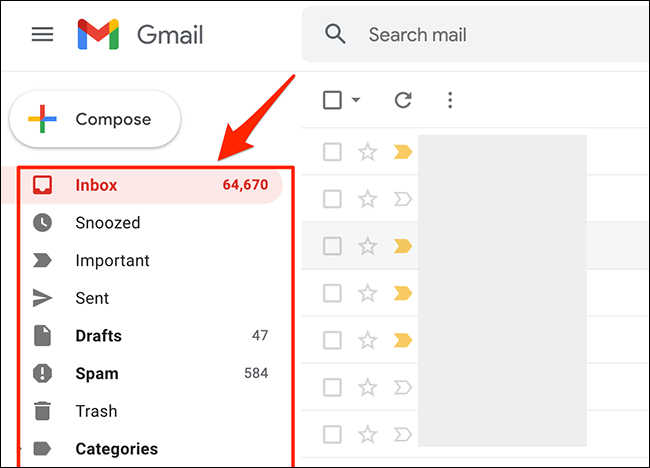
E-mailurile din folderul selectat vor apărea în partea dreaptă a listei de foldere. Din bara de instrumente din partea de sus a acestor e-mailuri, selectați opțiunea „Selectați” (o pictogramă pătrată). Aceasta este prima pictogramă de pe bara de instrumente.
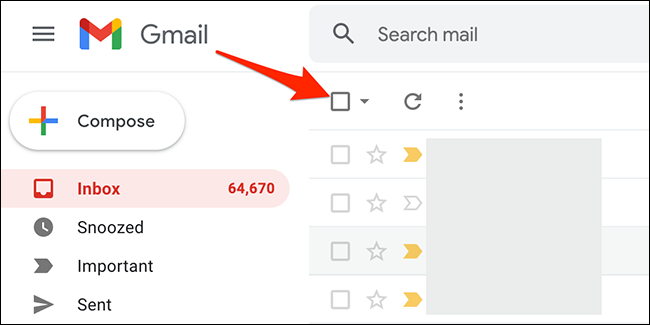
Gmail va selecta toate e-mailurile afișate pe pagina curentă. În partea de sus a acestor e-mailuri, veți vedea un mesaj care spune „Toate X conversațiile de pe această pagină sunt selectate”, unde „X” este numărul de e-mailuri care sunt selectate.
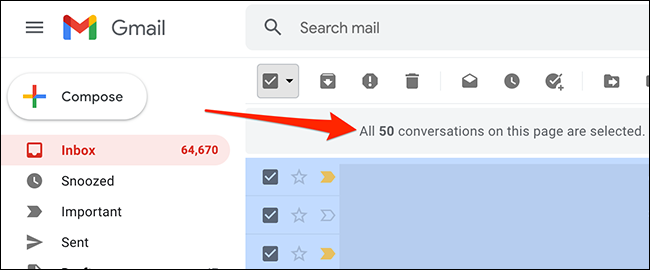
Și așa îți selectezi toate e-mailurile de pe ecran în Gmail!
Pentru a selecta mai multe e-mailuri, modificați o opțiune din setările Gmail, astfel încât să afișeze mai multe e-mailuri pe o singură pagină. Pentru a face acest lucru, din colțul din dreapta sus al site-ului Gmail, selectați opțiunea „Setări” (pictograma roată).
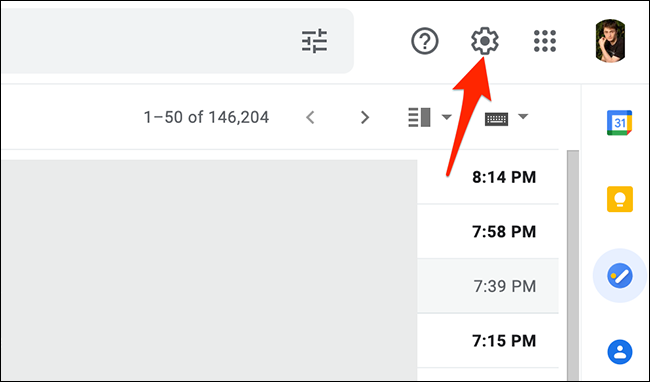
În meniul „Setări”, din secțiunea „Setări rapide”, alegeți „Vedeți toate setările”.
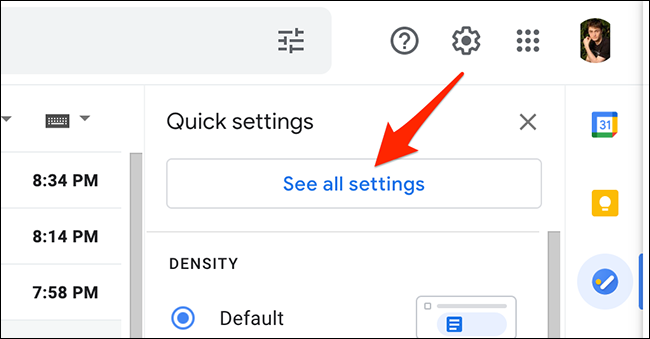
Gmail va afișa setările complete ale contului. Aici, în partea de sus, faceți clic pe fila „General”.
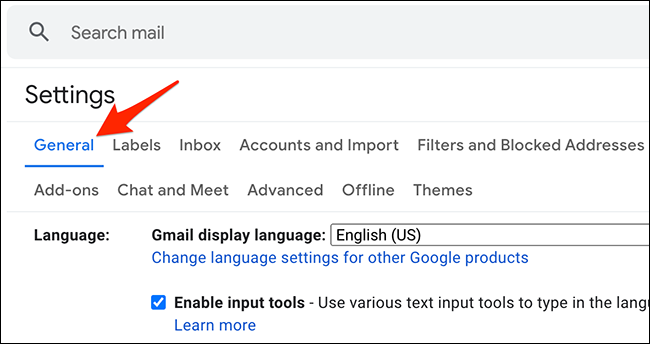
În fila „General”, faceți clic pe meniul drop-down „Dimensiunea maximă a paginii”. Apoi alegeți numărul de e-mailuri pe care Gmail ar trebui să le afișeze pe o singură pagină. Puteți alege 10, 15, 20, 25, 50 sau 100.
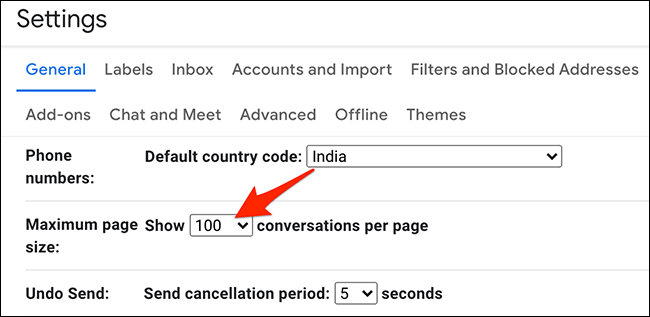
După ce ați făcut o selecție, derulați în jos fila „General” și faceți clic pe „Salvați modificările”.
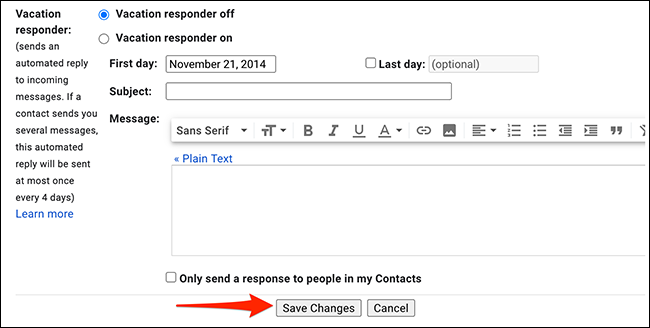
Gmail arată acum numărul selectat de e-mailuri pe o singură pagină. Pentru a selecta toate aceste e-mailuri de pe ecran, utilizați aceeași opțiune „Selectați” pe care ați folosit-o mai sus.
Cum să selectați toate e-mailurile în Gmail
De asemenea, Gmail vă permite să selectați toate e-mailurile și nu doar pe cele afișate pe o singură pagină.
Pentru a face această selecție, din bara laterală din stânga a site-ului Gmail, selectați folderul în care doriți să selectați toate e-mailurile.
În partea de sus a listei de e-mailuri, din bara de instrumente, selectați opțiunea „Selectați” (o pictogramă pătrată).

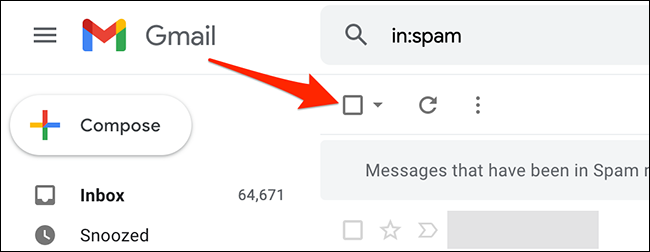
Gmail va selecta toate e-mailurile de pe ecran. Pentru a selecta e-mailuri care nu sunt afișate pe pagina curentă, din partea de sus a listei de e-mailuri, faceți clic pe opțiunea „Selectați toate X conversații în folder” (unde „X” este numărul de e-mailuri care se află în folderul selectat).
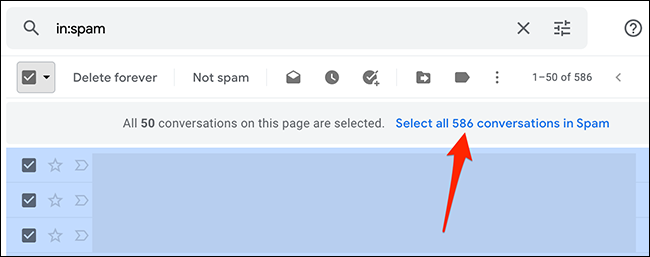
Și asta e tot. Gmail va afișa un mesaj care spune „Toate X conversațiile din dosar sunt selectate”, care confirmă că toate e-mailurile din folderul ales sunt selectate.
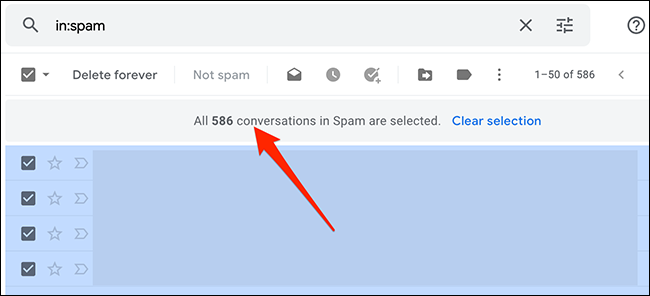
Cum să selectați e-mailurile în funcție de starea lor în Gmail
Cu funcția de selecție avansată a Gmail, puteți selecta e-mailuri care au o anumită stare. De exemplu, puteți selecta toate e-mailurile necitite sau citite din contul dvs.
Pentru a utiliza această funcție, lansați Gmail și alegeți folderul în care doriți să selectați e-mailurile.
În partea de sus a listei de e-mailuri, chiar lângă opțiunea „Selectați”, faceți clic pe pictograma săgeată în jos.
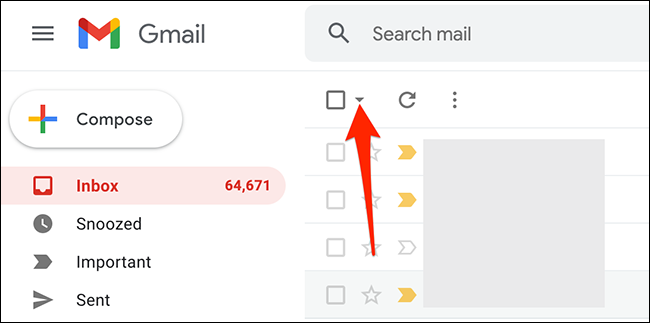
Veți vedea mai multe opțiuni pentru a vă selecta e-mailurile. Alegeți o opțiune dintre acestea:
- Toate : Aceasta selectează toate e-mailurile de pe ecran din folderul curent.
- Niciunul : Aceasta deselectează toate e-mailurile selectate din folderul curent.
- Citire : aceasta selectează numai e-mailurile citite.
- Necitite : aceasta selectează e-mailurile dvs. necitite.
- Marcate cu stea : selectează e-mailurile cărora le-ați atribuit o stea.
- Nemarcate cu stea : aceasta selectează toate e-mailurile cărora nu le-ați atribuit o stea.
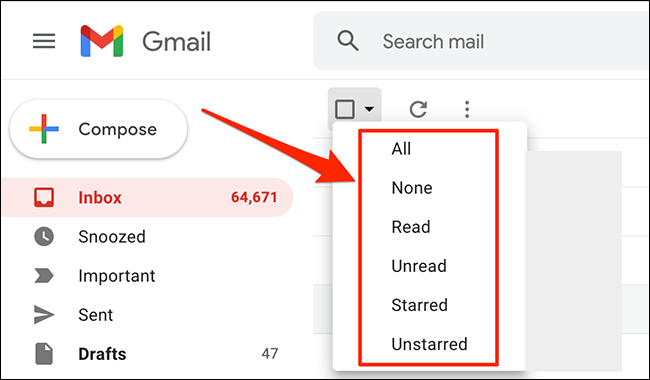
Și Gmail va selecta doar tipul de e-mail pe care îl alegeți!
Ce poți face cu e-mailurile selectate?
Odată ce selectați e-mailurile din contul dvs. Gmail, le puteți aplica diverse acțiuni. Aceste acțiuni sunt disponibile în partea de sus a listei de e-mailuri.
LEGATE: Cum să marcați e-mailurile ca citite în Gmail
Acțiunile disponibile sunt:
- Arhivare : utilizați aceasta pentru a arhiva toate e-mailurile selectate.
- Raportați spam : aceasta marchează e-mailurile selectate ca spam.
- Șterge : Aceasta șterge e-mailurile selectate.
- Marcare ca necitite : alegeți aceasta pentru a marca e-mailurile selectate ca necitite.
- Amânare : selectați această opțiune pentru a amâna e-mailurile.
- Adăugați la sarcini : aceasta creează o sarcină pentru e-mailurile selectate în Google Tasks.
- Mutare în : Alegeți aceasta pentru a muta e-mailurile selectate într-un dosar.
- Etichete : utilizați aceasta pentru a aplica o etichetă e-mailurilor selectate.
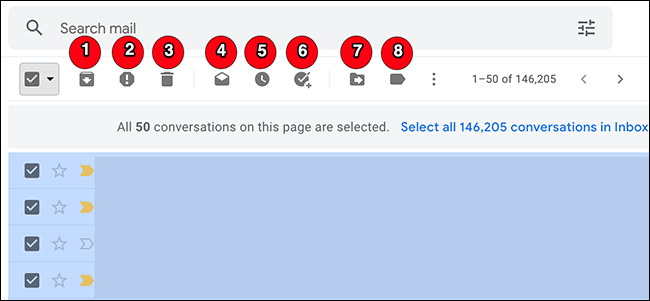
Lângă opțiunea „Etichete”, există trei puncte pe care puteți face clic pentru a deschide meniul „Mai multe”. Acest meniu are mai multe acțiuni pe care le puteți efectua pe e-mailurile dvs.:
- Marcare ca citite : Aceasta marchează e-mailurile selectate ca citite.
- Marcare ca necitite : aceasta marchează e-mailurile selectate ca necitite.
- Marcare ca importante : marchează e-mailurile selectate ca importante.
- Marcare ca neimportant: marchează e-mailurile selectate ca neimportante.
- Adăugați o stea : atribuie o stea e-mailurilor selectate.
- Filtrați mesaje ca acestea : Găsește e-mailuri care sunt ca cele selectate.
- Dezactivare : utilizați această opțiune pentru a dezactiva sunetul e-mailurilor selectate. În acest fel, Gmail nu vă va anunța cu privire la răspunsurile la firele de e-mail selectate.
- Redirecționați ca atașament : vă permite să redirecționați e-mailurile selectate ca fișier atașat .eml.
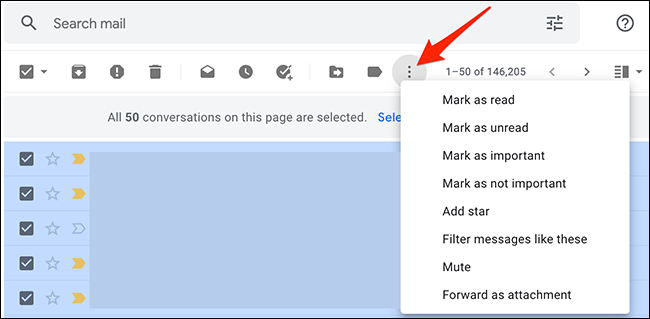
Și așa faceți o selecție în bloc sau o selecție organizată în contul dvs. Gmail. Simțiți-vă liber să utilizați aceste metode pentru a selecta orice fel de e-mailuri doriți!
Dacă vă mutați de la un cont de e-mail la altul, Google facilitează importarea tuturor e-mailurilor dvs. vechi în noul cont. Consultați ghidul nostru despre cum să faceți asta.
LEGATE: Cum să importați un vechi cont de e-mail în Gmail
